Manual do Utilizador do iPod touch
- Damos-lhe as boas-vindas
- O iPod touch
- Novidades no iOS 14
-
- Reativar e desbloquear
- Aprender gestos básicos
- Ajustar o volume
- Alterar ou desativar os sons
- Aceder a funcionalidades no ecrã bloqueado
- Abrir aplicações
- Fazer uma captura ou gravação de ecrã
- Alterar ou bloquear a orientação do ecrã
- Alterar o papel de parede
- Pesquisar com o iPod touch
- Usar AirDrop para enviar elementos
- Ações rápidas
- Usar e personalizar a central de controlo
- Adicionar widgets
- Carregar e monitorizar a bateria
- Saber o significado dos ícones de estado
- Viajar com o iPod touch
-
- Calculadora
-
- Configurar o FaceTime
- Efetuar e receber chamadas
- Fazer uma chamada FaceTime de grupo
- Fazer uma Live Photo
- Usar outras aplicações durante uma chamada
- Adicionar efeitos da câmara
- Alterar as definições de áudio e vídeo
- Sair de uma chamada ou mudar para a aplicação Mensagens
- Bloquear números indesejados
-
- Recolher informação de saúde e atividade física
- Manter um perfil de saúde
- Ver informações de saúde e atividade física
- Seguir o ciclo menstrual
- Seguir o nível de exposição ao áudio dos auscultadores
-
- Introdução aos horários de sono
- Configurar o primeiro horário de sono
- Desativar alarmes e apagar horários de sono
- Adicionar ou alterar horários de sono
- Usar o iPod touch em modo Sono
- Ativar ou desativar rapidamente o modo Sono no iPod touch
- Alterar a meta de sono e outras opções de sono
- Ver o histórico do sono
- Partilhar dados de saúde e atividade física
- Descarregar registos de saúde
- Efetuar cópias de segurança dos dados da aplicação Saúde
-
- Introdução à aplicação Casa
- Configurar acessórios
- Controlar acessórios
- Adicionar mais casas
- Configurar o HomePod
- Configurar câmaras
- Reconhecimento facial
- Configurar um router
- Criar e usar cenários
- Controlar a casa com Siri
- Controlar a casa remotamente
- Criar uma automatização
- Partilhar os controlos com outras pessoas
-
- Ver mapas
-
- Usar Siri, a aplicação Mapas e widgets para obter indicações
- Escolher o tipo preferido de viagem
- Obter indicações de carro
- Comunicar incidentes na estrada
- Obter indicações de bicicleta
- Obter indicações a pé
- Obter indicações de transportes
- Alterar as definições de áudio para as indicações passo a passo
- Selecionar outras opções de itinerário
- Obter indicações que não incluam a localização atual
- Apagar as indicações vistas recentemente
- Usar a aplicação Mapas no Mac para obter um indicações
- Ajudar a corrigir e a melhorar a aplicação Mapas
- Pedir viatura
-
- Configurar a aplicação Mensagens
- Enviar e receber mensagens
- Enviar uma mensagem para um grupo ou empresa
- Partilhar fotografias, vídeos e áudio
- Animar mensagens
- Usar aplicações para iMessage
- Usar Memoji
- Enviar um efeito Digital Touch
- Alterar notificações
- Bloquear, filtrar e denunciar mensagens
- Apagar mensagens
-
- Ver fotografias e vídeos
- Apagar e ocultar fotografias e vídeos
- Editar fotografias e vídeos
- Editar Live Photos
- Organizar fotografias em álbuns
- Pesquisar em Fotografias
- Partilhar fotografias e vídeos
- Ver Recordações
- Encontrar pessoas em Fotografias
- Procurar fotografias por localização
- Usar Fotografias em iCloud
- Partilhar fotografias com os “Álbuns partilhados” em iCloud
- Usar “A minha partilha”
- Importar fotografias e vídeos
- Imprimir fotografias
- Atalhos
- Bolsa
- Dicas
- Meteorologia
-
- Configurar a Partilha com a família
- Descarregar compras dos membros da família
- Deixar de partilhar compras
- Ativar o pedido de autorização para comprar
- Partilhar assinaturas e armazenamento em iCloud
- Partilhar fotografias, um calendário e outros elementos com os membros da família
- Localizar o dispositivos perdido de um membro da família
- Configurar “Tempo de ecrã” através da Partilha com a família
-
- Acessórios para carregar o iPod touch
-
- Configurar os AirPods
- Carregar os AirPods
- Iniciar e parar a reprodução de áudio
- Alterar o volume dos AirPods
- Efetuar e atender chamadas com AirPods
- Mudar os AirPods de um dispositivo para outro
- Usar Siri com AirPods
- Ouvir e responder a mensagens
- Partilhar áudio com AirPods e auriculares Beats
- Alterar os modos de controlo de ruído
- Reiniciar os AirPods
- Alterar o nome e outras definições dos AirPods
- Usar outros auscultadores Bluetooth
- Usar EarPods
- Ver o nível de som dos auscultadores
- HomePod e outras colunas sem fios
- Dispositivos externos de armazenamento
- Magic Keyboard
- Impressoras
-
- Efetuar e receber chamadas telefónicas
- Use alternadamente o iPod touch ou o Mac para completar uma tarefa, com a funcionalidade Handoff
- Cortar, copiar e colar entre o iPod touch e outros dispositivos
- Ligar o iPod touch ao computador através de um cabo
- Sincronizar o iPod touch com o computador
- Transferir ficheiros entre o iPod touch e o computador
-
- Começar a usar as funcionalidades de acessibilidade
-
-
- Ativar VoiceOver e praticar a sua utilização
- Alterar as definições do VoiceOver
- Aprender os gestos do VoiceOver
- Utilizar o iPod touch com gestos do VoiceOver
- Controlar o VoiceOver com o rotor
- Usar o teclado no ecrã
- Escrever com o dedo
- Usar o VoiceOver com um teclado externo Apple
- Usar uma linha braille
- Digitar braille no ecrã
- Personalizar gestos e atalhos de teclado
- Usar VoiceOver com um dispositivo apontador
- Usar o VoiceOver em aplicações
- Ampliação
- Lupa
- Tamanho do texto e visualização
- Movimento
- Conteúdo enunciado
- Audiodescrições
-
-
- Usar as proteções de segurança e privacidade integradas
-
- Controlar o acesso à informação nas aplicações
- Controlar o acesso às funcionalidades de hardware
- Controlar as autorizações de seguimento pelas aplicações, no iPod touch
- Controlar as informações de localização que partilha
- Usar um endereço de rede privado
- Controlar como a Apple lhe fornece publicidade
-
- Reiniciar o iPod touch
- Forçar o iPod touch a reiniciar
- Atualizar o iOS
- Fazer cópia de segurança do iPod touch
- Restaurar as predefinições do iPod touch
- Restaurar todo o conteúdo a partir de uma cópia de segurança
- Restaurar elementos comprados e apagados
- Vender ou oferecer o seu iPod touch
- Apagar o iPod touch
- Instalar ou remover perfis de configuração
-
- Informações importantes de segurança
- Informações importantes de manuseamento
- Obter informação acerca do iPod touch
- Procurar mais recursos para software e assistência
- Declaração de conformidade da FCC
- Declaração de conformidade da ISED Canada
- A Apple e o ambiente
- Informações sobre reciclagem e eliminação
- Copyright
Seguir o ciclo menstrual na aplicação Saúde no iPod touch
Na aplicação Saúde ![]() , siga o seu ciclo menstrual para obter previsões sobre o período menstrual e o período fértil.
, siga o seu ciclo menstrual para obter previsões sobre o período menstrual e o período fértil.
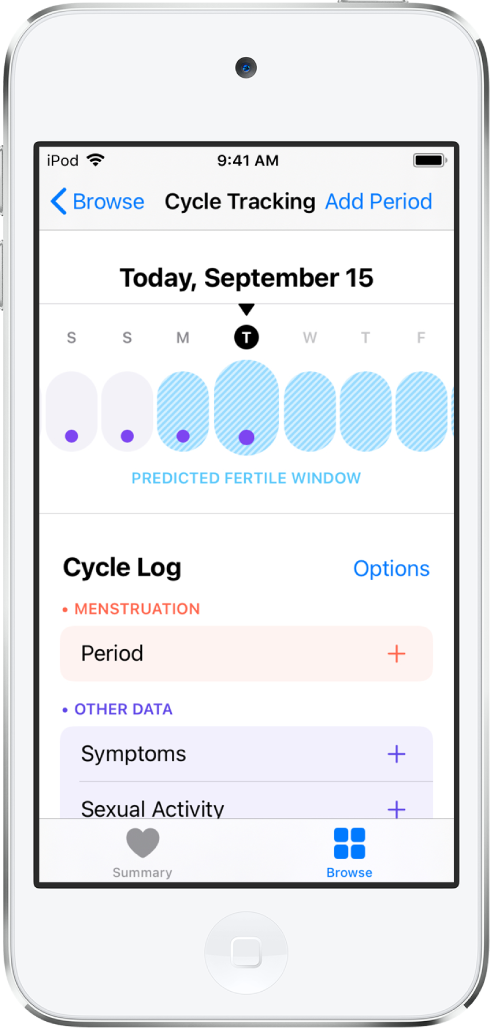
Começar a usar o seguimento do ciclo
Toque em Explorar no canto inferior direito e, depois, toque em “Seguimento do ciclo”.
Toque em “Começar a usar” e, depois, siga as instruções apresentadas no ecrã.
Para ajudar a melhorar as previsões sobre o seu período menstrual e o período fértil, introduza a informação solicitada acerca do seu último período.
Registar as informações sobre o ciclo
Toque em Explorar no canto inferior direito e, depois, toque em “Seguimento do ciclo”.
Pode efetuar qualquer uma das seguintes ações:
Registar um dia do período: toque num dia no cronograma na parte superior do ecrã. Para registar o nível do fluxo desse dia, toque em Período por baixo de “Registo de ciclo” e, depois, escolha uma opção.
Ou toque em “Adicionar período” no canto superior direito e, depois, selecione dias no calendário mensal.
Os dias registados são marcados no cronograma com círculos vermelhos preenchidos. Para remover um dia registado, toque no dia.
Registar sintomas: arraste o cronograma na parte superior do ecrã para selecionar um dia, toque em Sintomas e, depois, selecione todos os sintomas aplicáveis. Quando terminar, toque em OK. Os dias com sintomas são representados por pontos roxos.
Registar perdas de sangue: arraste o cronograma para selecionar um dia, toque em “Perdas de sangue”, selecione “Perdas de sangue (spotting)” e, depois, toque em “OK”.
Para adicionar categorias suplementares, como resultados do teste de ovulação e temperatura basal, toque em “Opções” e, depois, selecione as categorias.
Ver previsões do período e de fertilidade
Toque em Explorar no canto inferior direito e, depois, toque em “Seguimento do ciclo”.
O cronograma indica as previsões para o ciclo, assim como informação por si registada. A informação é apresentada no seguinte formato:
Círculos vermelhos claros: previsão do período.
Para ocultar ou mostrar os dias previstos para o período, toque em “Opções” e, depois, ative ou desative “Previsão do período”.
Dias azuis claros: previsão do período fértil provável. As previsões do período fértil não devem ser usadas como método contracetivo.
Para mostrar ou ocultar a previsão do período fértil, toque em “Opções” e, depois, ative ou desative “Previsão de fertilidade”.
Círculos vermelhos preenchidos: dias em que registou o período.
Pontos roxos: dias em que registou sintomas.
Para selecionar dias diferentes, arraste o cronograma. Os dados registados no dia selecionado são apresentados abaixo, no “Registo de ciclo”.
Gerir fatores do ciclo
A aplicação Saúde usa a informação relacionada com a gravidez, lactação e uso de contracetivos para ajudar a gerir as previsões do ciclo (iOS 14.3 ou posterior).
Toque em Explorar no canto inferior direito e, depois, toque em “Seguimento do ciclo”.
Desloque o painel para baixo e toque em “Opções”.
Pode efetuar qualquer uma das seguintes ações:
Definir fatores: selecione os fatores que se aplicam à sua situação e, depois, toque em “OK”.
Adicionar um fator: toque em “Adicionar fator”, selecione um fator; toque em “Início” caso necessite de alterar a data de início e, depois, toque em “Adicionar”.
Alterar a data de fim de um fator atual: toque no fator, toque em “Fim”, selecione uma data e, depois, toque em “OK”
Apagar um fator atual: toque no fator e, depois, em “Apagar fator”.
Ver registos anteriores: toque em “Mostrar tudo”.
Alterar as notificações de período e fertilidade bem como outras opções de seguimento dos ciclos
Toque em Explorar no canto inferior direito e, depois, toque em “Seguimento do ciclo”.
Desloque o painel para baixo e toque em “Opções”.
Para ativar ou desativar uma opção, toque na mesma.
Ver as estatísticas e o histórico de ciclos
Toque em Explorar no canto inferior direito e, depois, toque em “Seguimento do ciclo”.
Desloque o ecrã para baixo para ver os cronogramas dos três períodos mais recentes; continue a percorrer o ecrã para ver estatísticas relacionadas.
Para ver mais detalhes e informações mais antigas do histórico de ciclos ou estatísticas, toque em
 nessa parte do ecrã.
nessa parte do ecrã.Para encontrar apenas os dias em que teve um determinado sintoma ou nível de fluxo no histórico de ciclos detalhado, toque em Filtros no canto superior direito, escolha uma opção e toque em OK.